Attiva il tasto F8 in Windows 10
Aggiornato 2023 di Marzo: Smetti di ricevere messaggi di errore e rallenta il tuo sistema con il nostro strumento di ottimizzazione. Scaricalo ora a - > questo link
- Scaricare e installare lo strumento di riparazione qui.
- Lascia che scansioni il tuo computer.
- Lo strumento sarà quindi ripara il tuo computer.
Il tasto F8 oltre ad essere un tasto funzione della nostra tastiera, nei sistemi operativi Windows ci dà la possibilità di accedere a varie opzioni di avvio ereditate avanzate, essendo la modalità provvisoria la più conosciuta, questa modalità ci permette di accedere senza driver e alcuni servizi per determinare con maggiore precisione dove si verificano i guasti.
È normale che molte volte ci troviamo ad affrontare problemi di avvio o errori di schermo in Windows 10 che troviamo difficile da risolvere e non conosciamo il normale. Un metodo di riparazione comune è la modalità provvisoria di Windows 10 o l'avvio sicuro che era già noto per il suo collegamento con il tasto F8. Grazie a questo le attività di supporto sono più funzionali, ma in Windows 10 l'utilizzo del tasto F8 è disabilitato per motivi di sicurezza e se richiedi che questa chiave sia attiva Solvetic ti spiegherà come ottenerla, per questo devi avere la ISO immagine di Windows 10 disponibile al seguente link:
Vediamo come attivare il tasto F8 in Windows 10 in modo semplice.
Note importanti:
Ora è possibile prevenire i problemi del PC utilizzando questo strumento, come la protezione contro la perdita di file e il malware. Inoltre, è un ottimo modo per ottimizzare il computer per ottenere le massime prestazioni. Il programma risolve gli errori comuni che potrebbero verificarsi sui sistemi Windows con facilità - non c'è bisogno di ore di risoluzione dei problemi quando si ha la soluzione perfetta a portata di mano:
- Passo 1: Scarica PC Repair & Optimizer Tool (Windows 11, 10, 8, 7, XP, Vista - Certificato Microsoft Gold).
- Passaggio 2: Cliccate su "Start Scan" per trovare i problemi del registro di Windows che potrebbero causare problemi al PC.
- Passaggio 3: Fare clic su "Ripara tutto" per risolvere tutti i problemi.
Attiva il tasto F8 in Windows 10
Avviamo il computer con l'immagine ISO di Windows 10 su DVD o USB avviabile, vedremo quanto segue:
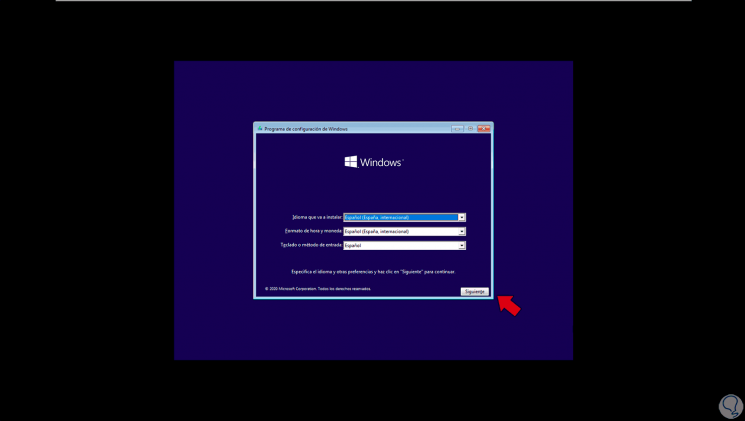
Fare clic su Avanti e quindi su 'Ripara il computer':
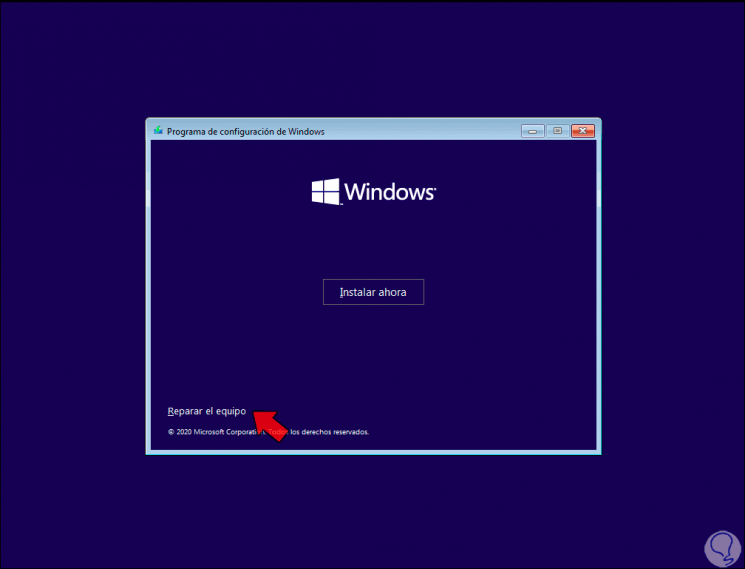
Verrà visualizzato quanto segue:
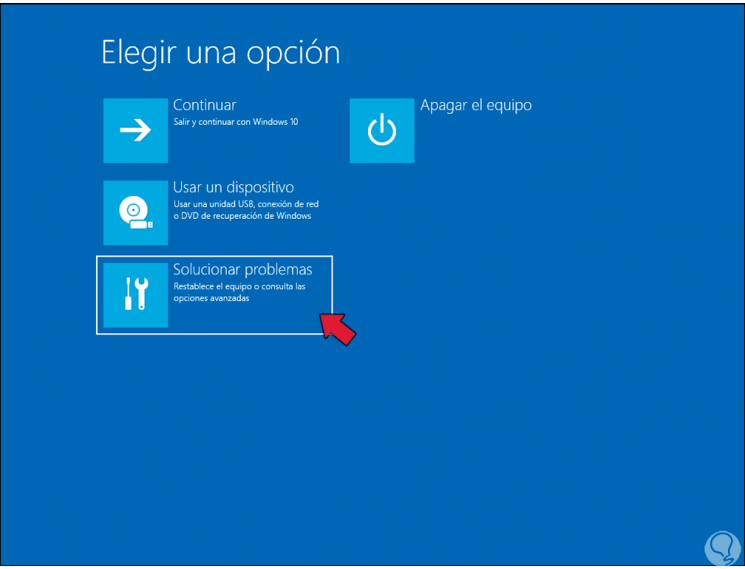
Fai clic su 'Risoluzione dei problemi' e poi vai a 'Opzioni avanzate-Prompt dei comandi':

Questo aprirà la console CMD, lì, per attivare il tasto F8 che eseguiamo:
bcdedit/set {default} bootmenupolicy legacy

Per disattivare il tasto F8 se necessario eseguiamo:
bcdedit/set {default} bootmenupolicy standard '
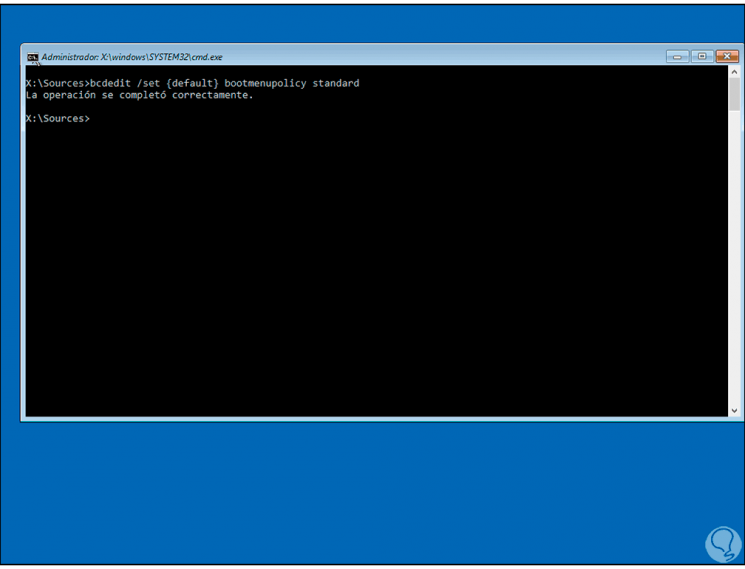
Usciamo dalla console con il comando exit e poi vedremo questo:
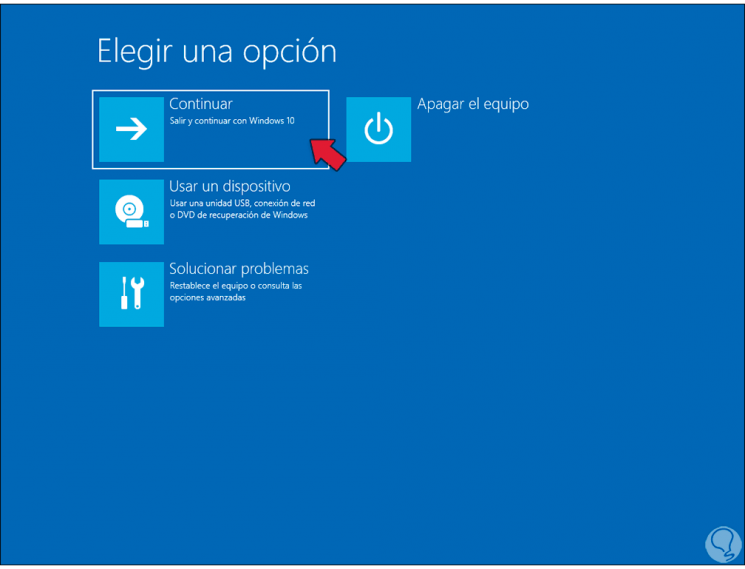
Accedi a Windows 10 facendo clic su Continua:
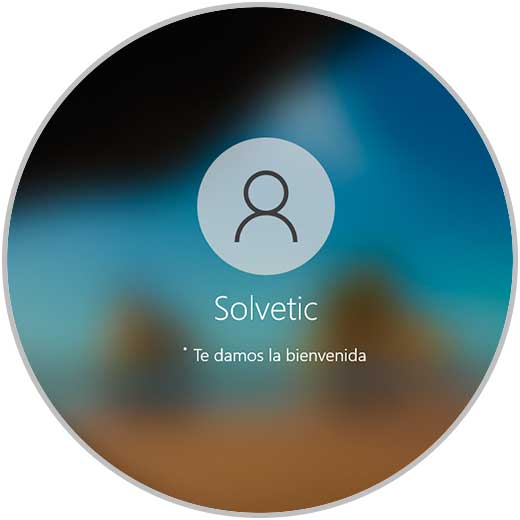
Questo è stato il processo per attivare o disattivare l'uso del tasto F8 in Windows 10.

